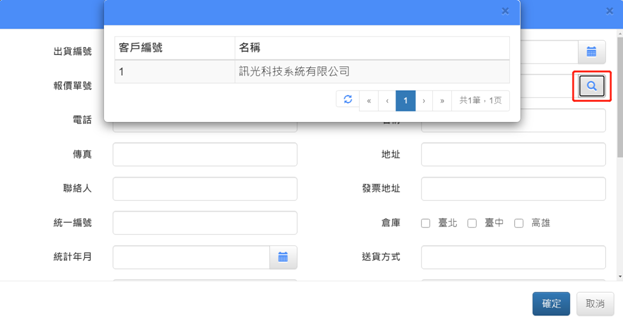Step1>
打開"rwdMasterDetail1"表單,選到【DataForm】元件,【Columns】屬性進來編輯。
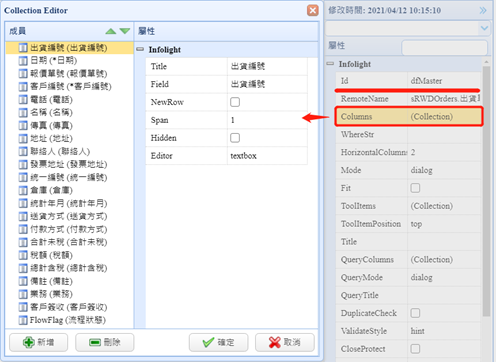
Step2>
選擇"客戶編號"欄位,【Editor】屬性進來,【Type】下拉選擇"refval"。
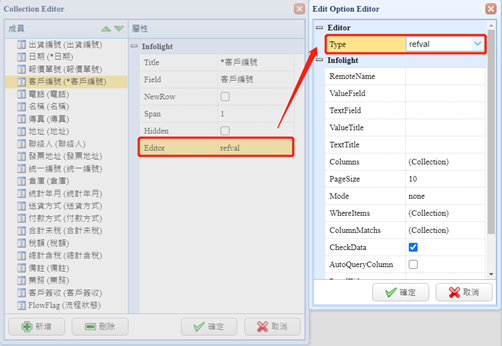
Step3>
設置【RemoteName】屬性為 "sRWDCustomers.客戶資料表" 這個InfoCommand當作資料來源。
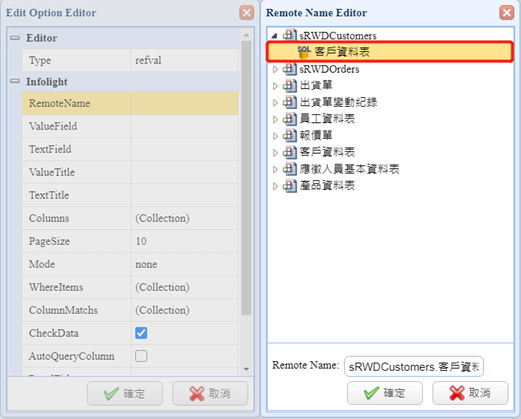
Step8>
接著設定【ValueField】屬性為"客戶編號"(值存入的欄位)、【TextField】屬性為"客戶名稱"(顯示欄位)。
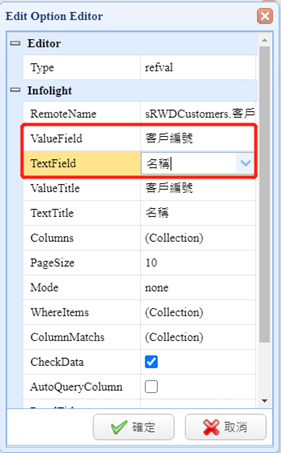
Step4>
保存後按下預覽鈕:
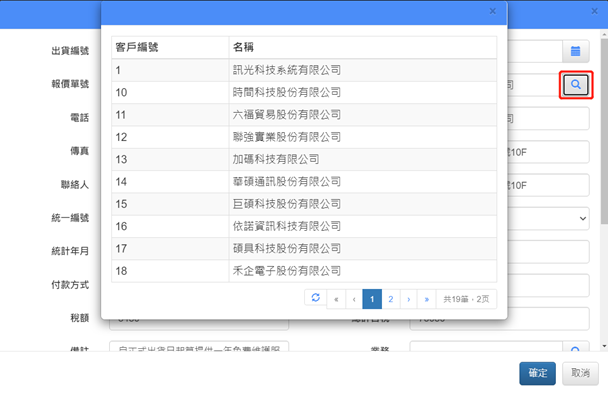
如果想要顯示更多的欄位,可以在Refval中的【Columns】屬性新增欄位即可。
接著介紹Refval常使用到的回傳其他欄位值的功能【ColumnMatch】以及過濾條件【WhereItem】。
ColumnMatch
Step1>
同樣選擇"客戶編號"欄位,【Editor】屬性進來,設定【ColumnMatchs】屬性。
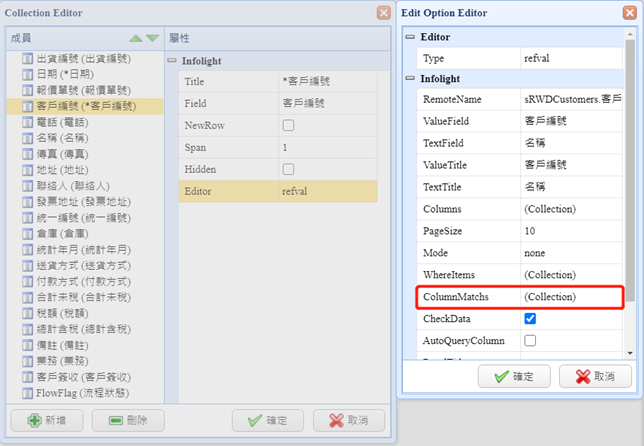
Step2>
按下【新增】按鈕,加入三組回傳值,分別是來源的"名稱"欄位值回傳回"名稱"欄位;來源的"地址"欄位值回傳回"地址"欄位;來源的"聯絡人"欄位值回傳回"聯絡人"欄位。
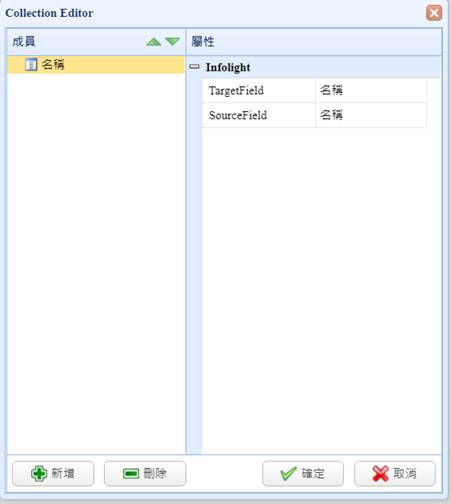
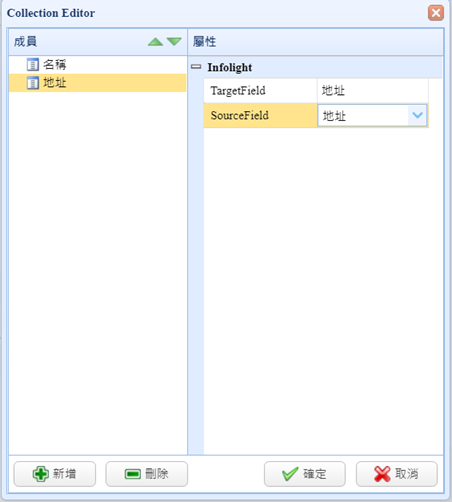
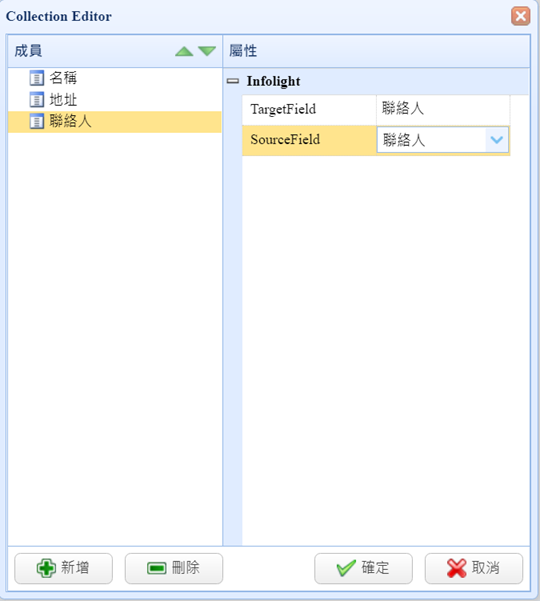
Step3>
按下【確定】,保存後預覽一下:切換客戶編號時,名稱、地址和聯絡人會根據選擇的客戶而變換。
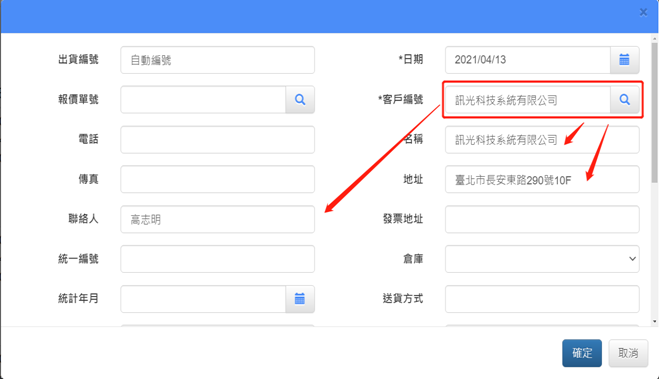
WhereItem
Step1>
選擇"客戶編號"欄位,【Editor】屬性進來,設定【WhereItem】屬性。
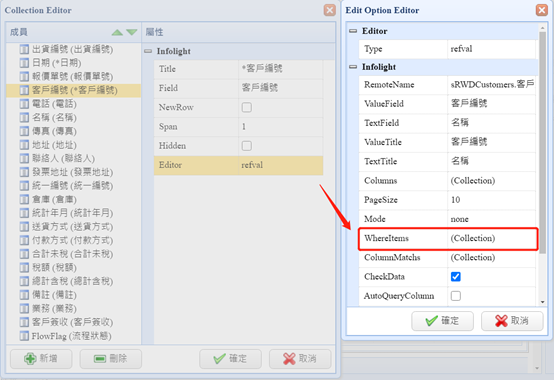
Step2>
按下【新增】按鈕,【Field】屬性下拉選擇"名稱",【Operator】屬性下拉選擇"%%",【Value】的部分下拉有五種型態。我們使用固定值的用法,選到"constant",並輸入"訊光科技"。
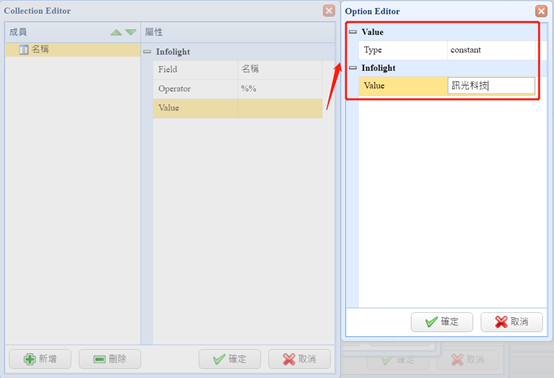
Type:
(1) Row:可選擇這筆資料的其他欄位值作為過濾條件。
(2) Constant:依固定值作為過濾條件。
(3) Varaible:依系統變數作為過濾條件。
(4) Function:依自定義方法作為過濾條件。
(5) Parent:如有主明細檔,明細可以依主檔欄位作為過濾條件。
Step3>
按下確定,保存後預覽一下:可以看出已用CompanyName like ‘%訊光科技%’的方式過濾資料。